Panduan ini akan membahas cara memantau performa VPS Linux menggunakan perintah top dan htop. top adalah utilitas baris perintah standar yang menampilkan proses yang sedang berjalan secara real-time, penggunaan CPU, memori, dan informasi sistem lainnya. htop adalah alternatif yang lebih interaktif dan ramah pengguna untuk top, menawarkan tampilan yang lebih berwarna dan fitur tambahan. Panduan ini akan menjelaskan cara menggunakan kedua perintah ini untuk mengidentifikasi masalah kinerja dan mengoptimalkan sumber daya VPS Anda.
Memahami Output Perintah Top
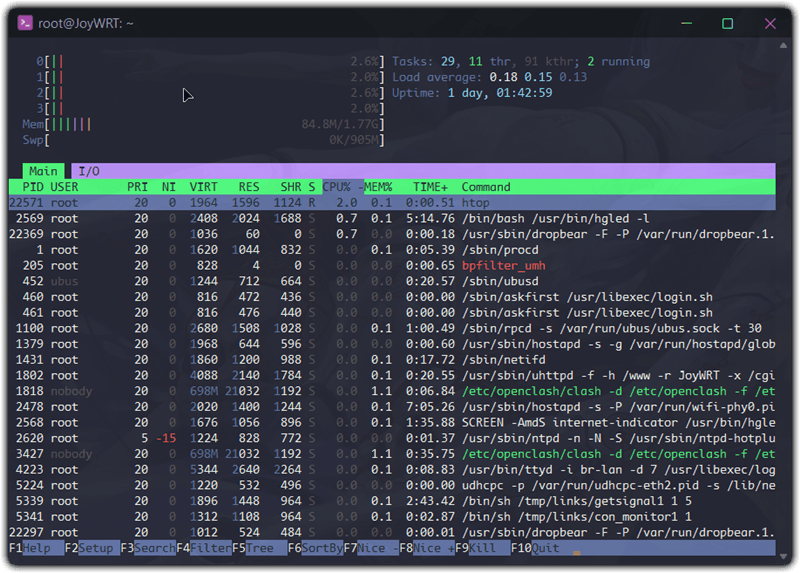
Perintah top adalah alat baris perintah yang sangat diperlukan untuk memantau kinerja sistem Linux secara real-time. Setelah dijalankan, perintah ini menyajikan tampilan dinamis dari proses yang sedang berjalan, bersama dengan statistik sistem penting. Pada pandangan pertama, output top mungkin tampak menakutkan, tetapi dengan pemahaman yang lebih dalam, ia menjadi sumber informasi yang berharga. Di bagian atas layar, Anda akan menemukan ringkasan sistem yang mencakup waktu aktif sistem, jumlah pengguna yang masuk, dan rata-rata beban sistem. Rata-rata beban, yang disajikan sebagai tiga angka, menunjukkan beban sistem rata-rata selama satu, lima, dan lima belas menit terakhir. Angka-angka ini memberikan indikasi yang baik tentang seberapa sibuk sistem Anda.
Selanjutnya, top menampilkan informasi tentang penggunaan CPU. Ini mencakup persentase CPU yang digunakan oleh proses pengguna, proses sistem, proses yang bagus, dan proses yang menganggur. Memahami metrik ini sangat penting untuk mengidentifikasi proses yang menghabiskan sumber daya CPU yang berlebihan. Selain itu, top juga menampilkan penggunaan memori, termasuk total memori, memori yang digunakan, memori bebas, dan memori yang di-buffer/di-cache. Memantau penggunaan memori sangat penting untuk mencegah sistem kehabisan memori, yang dapat menyebabkan masalah kinerja.
Di bawah ringkasan sistem dan penggunaan sumber daya, top menyajikan daftar proses yang sedang berjalan. Setiap proses diidentifikasi oleh ID proses (PID), pengguna yang menjalankan proses, prioritas proses, dan penggunaan CPU dan memori. Kolom-kolom ini memungkinkan Anda untuk dengan cepat mengidentifikasi proses yang paling banyak menggunakan sumber daya. Selain itu, top juga menampilkan waktu CPU yang telah digunakan oleh setiap proses, serta perintah yang dijalankan. Informasi ini sangat berguna untuk memecahkan masalah kinerja dan mengidentifikasi proses yang mungkin berperilaku tidak semestinya.
Selain itu, top menyediakan beberapa opsi interaktif yang memungkinkan Anda untuk menyesuaikan tampilan dan memfilter proses. Misalnya, Anda dapat mengurutkan proses berdasarkan penggunaan CPU, penggunaan memori, atau waktu CPU. Anda juga dapat memfilter proses berdasarkan pengguna atau perintah. Opsi interaktif ini membuat top menjadi alat yang fleksibel dan kuat untuk memantau kinerja sistem. Dengan menggunakan opsi ini, Anda dapat dengan cepat mengidentifikasi proses yang menyebabkan masalah kinerja dan mengambil tindakan yang sesuai.
Singkatnya, output perintah top memberikan gambaran komprehensif tentang kinerja sistem Linux. Dengan memahami berbagai metrik dan opsi yang tersedia, Anda dapat menggunakan top untuk memantau sistem Anda secara efektif, mengidentifikasi masalah kinerja, dan mengambil tindakan yang diperlukan untuk memastikan sistem Anda berjalan dengan lancar. Oleh karena itu, menguasai top adalah keterampilan penting bagi setiap administrator sistem Linux.
Menggunakan Perintah Top untuk Mengidentifikasi Proses yang Memakan Sumber Daya
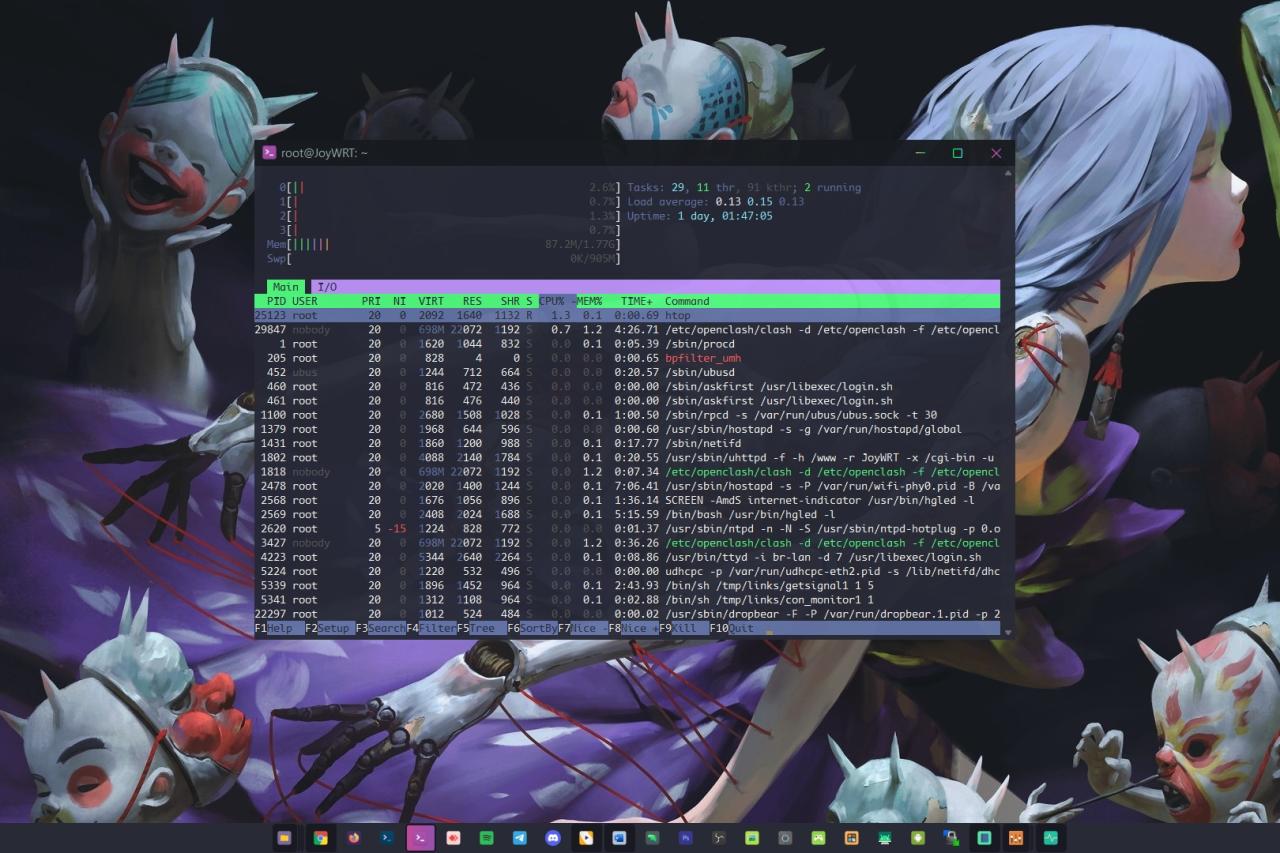
Dalam dunia administrasi sistem, pemantauan kinerja server adalah hal yang krusial. Salah satu alat yang paling sering digunakan untuk tujuan ini adalah perintah top pada sistem operasi berbasis Linux dan Unix. Perintah ini memberikan gambaran real-time tentang proses-proses yang sedang berjalan dan sumber daya yang mereka konsumsi. Memahami cara menggunakan top secara efektif dapat membantu administrator sistem mengidentifikasi dan mengatasi masalah kinerja dengan cepat.
Apa Itu Perintah Top?
Perintah top adalah utilitas baris perintah yang menampilkan daftar proses yang sedang berjalan, diurutkan berdasarkan penggunaan CPU secara default. Informasi yang ditampilkan diperbarui secara berkala, memberikan pandangan dinamis tentang aktivitas sistem. Ini sangat berguna untuk:
- Mengidentifikasi proses yang memakan sumber daya tinggi: Proses yang menggunakan CPU atau memori secara berlebihan dapat memperlambat sistem.
- Mendiagnosis masalah kinerja: Dengan melihat proses mana yang paling aktif, kita dapat menemukan penyebab bottleneck.
- Memantau kesehatan sistem:
topmemberikan gambaran umum tentang beban sistem secara keseluruhan. - Mengambil tindakan korektif: Setelah mengidentifikasi proses bermasalah, kita dapat mengambil tindakan seperti menghentikan atau memprioritaskan proses tersebut.
Memahami Output Perintah Top
Output top terdiri dari dua bagian utama: ringkasan sistem dan daftar proses. Ringkasan sistem memberikan informasi tentang:
- Waktu sistem berjalan (uptime): Berapa lama sistem telah berjalan tanpa restart.
- Jumlah pengguna yang login: Berapa banyak pengguna yang saat ini terhubung ke sistem.
- Beban rata-rata (load average): Rata-rata jumlah proses yang berjalan atau menunggu untuk berjalan dalam 1, 5, dan 15 menit terakhir.
- Penggunaan CPU: Persentase CPU yang digunakan oleh pengguna, sistem, dan proses idle.
- Penggunaan memori: Total memori, memori yang digunakan, memori bebas, dan memori yang di-buffer/cache.
- Penggunaan swap: Total swap, swap yang digunakan, dan swap yang bebas.
Daftar proses menampilkan informasi tentang setiap proses, termasuk:
- PID (Process ID): ID unik untuk setiap proses.
- USER: Pengguna yang menjalankan proses.
- PR (Priority): Prioritas proses.
- NI (Nice): Nilai nice proses (mempengaruhi prioritas).
- VIRT (Virtual Memory): Jumlah memori virtual yang digunakan proses.
- RES (Resident Memory): Jumlah memori fisik yang digunakan proses.
- SHR (Shared Memory): Jumlah memori yang dibagi dengan proses lain.
- S (Status): Status proses (misalnya, running, sleeping, stopped).
- %CPU: Persentase CPU yang digunakan proses.
- %MEM: Persentase memori yang digunakan proses.
- TIME+: Total waktu CPU yang digunakan proses.
- COMMAND: Perintah yang menjalankan proses.
Contoh Penggunaan Perintah Top
Misalnya, kita menjalankan perintah top dan melihat bahwa proses dengan PID 1234 menggunakan CPU 90%. Ini menunjukkan bahwa proses tersebut mungkin menjadi penyebab masalah kinerja. Kita dapat menggunakan PID ini untuk menyelidiki lebih lanjut, misalnya dengan menggunakan perintah ps untuk melihat detail proses atau kill untuk menghentikannya jika diperlukan.
Studi Kasus: Sebuah server web mengalami perlambatan yang signifikan. Setelah menjalankan top, administrator menemukan bahwa proses database (misalnya, MySQL) menggunakan CPU 95% dan memori 80%. Ini mengindikasikan bahwa database adalah penyebab bottleneck. Administrator kemudian melakukan optimasi query database dan meningkatkan alokasi memori untuk database, yang berhasil mengatasi masalah kinerja.
Tabel Informasi Proses dengan Perintah Top
Berikut adalah contoh tabel yang menunjukkan informasi proses yang diperoleh dari perintah top:
| PID | USER | %CPU | %MEM | COMMAND |
|---|---|---|---|---|
| 1234 | www-data | 90.5 | 15.2 | /usr/bin/php /var/www/html/index.php |
| 5678 | mysql | 5.3 | 25.8 | /usr/sbin/mysqld |
| 9012 | root | 0.1 | 0.5 | /usr/sbin/sshd |
| 3456 | user1 | 0.0 | 1.2 | /usr/bin/firefox |
| 7890 | systemd | 0.0 | 0.1 | /lib/systemd/systemd |
Tips Menggunakan Perintah Top
- Gunakan opsi
-ountuk mengurutkan berdasarkan kolom lain: Misalnya,top -o %MEMuntuk mengurutkan berdasarkan penggunaan memori. - Gunakan opsi
-uuntuk memfilter proses berdasarkan pengguna: Misalnya,top -u user1untuk melihat proses yang dijalankan oleh user1. - Tekan
huntuk bantuan: Menampilkan daftar perintah interaktif yang tersedia dalamtop. - Tekan
quntuk keluar: Menghentikan perintahtop. - Perhatikan kolom %CPU dan %MEM: Ini adalah indikator utama proses yang memakan sumber daya.
Sehingga ..
Perintah top adalah alat yang sangat berguna untuk memantau kinerja sistem dan mengidentifikasi proses yang memakan sumber daya. Dengan memahami output dan opsi yang tersedia, administrator sistem dapat dengan cepat mendiagnosis dan mengatasi masalah kinerja, memastikan sistem berjalan dengan lancar dan efisien. Pemahaman yang baik tentang top adalah keterampilan penting bagi setiap profesional IT.
Memahami Output Perintah Htop
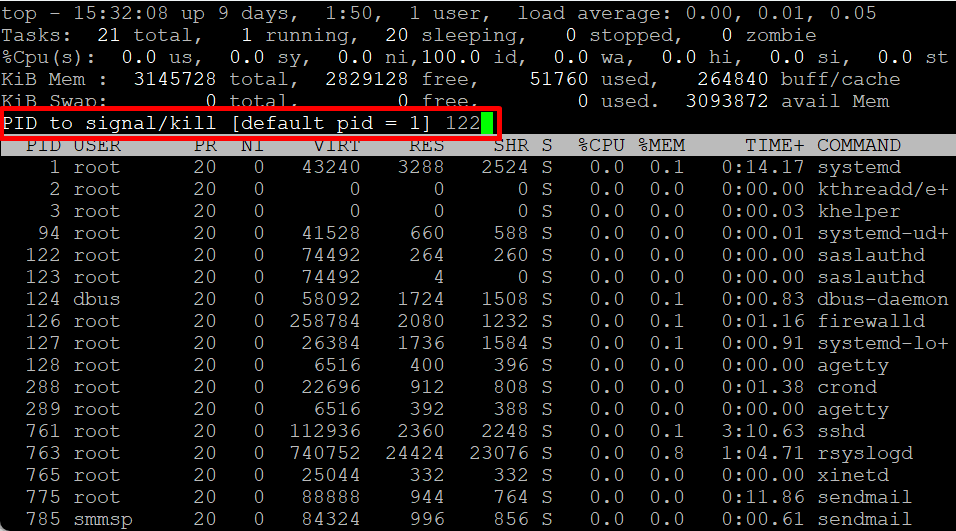
Setelah kita memahami dasar-dasar perintah top, mari kita beralih ke alternatif yang lebih canggih, yaitu htop. Perintah ini, meskipun memiliki fungsi yang sama dengan top, menawarkan antarmuka yang lebih ramah pengguna dan fitur-fitur tambahan yang membuatnya menjadi alat yang sangat berharga untuk memantau kinerja VPS Linux Anda. Pertama-tama, htop menampilkan informasi proses dalam format yang lebih mudah dibaca, dengan menggunakan warna untuk membedakan berbagai jenis data. Hal ini memungkinkan Anda untuk dengan cepat mengidentifikasi proses mana yang menggunakan sumber daya paling banyak.
Selain itu, htop juga menyediakan tampilan yang lebih interaktif. Anda dapat menggunakan tombol panah untuk menavigasi daftar proses, dan tombol fungsi untuk melakukan berbagai tindakan, seperti mengurutkan proses berdasarkan penggunaan CPU atau memori, atau bahkan menghentikan proses yang bermasalah. Fitur ini sangat berguna ketika Anda perlu dengan cepat mengidentifikasi dan mengatasi masalah kinerja. Lebih lanjut, htop menampilkan penggunaan CPU per inti, yang memberikan gambaran yang lebih rinci tentang bagaimana beban kerja didistribusikan di seluruh sistem. Ini sangat penting untuk mengidentifikasi potensi bottleneck dan memastikan bahwa sumber daya digunakan secara efisien.
Selanjutnya, mari kita telaah lebih dalam tentang output yang ditampilkan oleh htop. Di bagian atas layar, Anda akan melihat ringkasan penggunaan sumber daya sistem, termasuk penggunaan CPU, memori, dan swap. Informasi ini disajikan dalam bentuk grafik batang yang mudah dipahami, sehingga Anda dapat dengan cepat melihat apakah ada sumber daya yang mendekati batas maksimumnya. Di bawah ringkasan ini, Anda akan menemukan daftar proses yang sedang berjalan. Setiap baris dalam daftar ini mewakili satu proses, dan kolom-kolomnya memberikan informasi tentang berbagai aspek proses tersebut.
Sebagai contoh, kolom PID menunjukkan ID proses, yang merupakan pengenal unik untuk setiap proses. Kolom USER menunjukkan pengguna yang menjalankan proses tersebut. Kolom CPU% menunjukkan persentase penggunaan CPU oleh proses tersebut, dan kolom MEM% menunjukkan persentase penggunaan memori. Kolom VIRT menunjukkan jumlah memori virtual yang digunakan oleh proses, dan kolom RES menunjukkan jumlah memori fisik yang digunakan. Kolom COMMAND menunjukkan perintah yang dijalankan oleh proses. Dengan memahami arti dari setiap kolom ini, Anda dapat dengan cepat mengidentifikasi proses mana yang paling membebani sistem Anda.
Selain itu, htop juga memungkinkan Anda untuk melihat pohon proses, yang menunjukkan hubungan antara proses induk dan proses anak. Fitur ini sangat berguna untuk memahami bagaimana berbagai proses saling terkait dan bagaimana mereka berkontribusi terhadap beban kerja sistem secara keseluruhan. Dengan demikian, htop bukan hanya sekadar alat pemantauan, tetapi juga alat yang ampuh untuk analisis kinerja dan pemecahan masalah. Dengan menguasai penggunaan htop, Anda akan memiliki pemahaman yang lebih baik tentang bagaimana VPS Linux Anda beroperasi dan dapat mengambil tindakan yang diperlukan untuk memastikan kinerja yang optimal. Oleh karena itu, menginvestasikan waktu untuk mempelajari htop adalah investasi yang berharga bagi setiap administrator sistem Linux.
Menggunakan Perintah Htop untuk Mengelola Proses
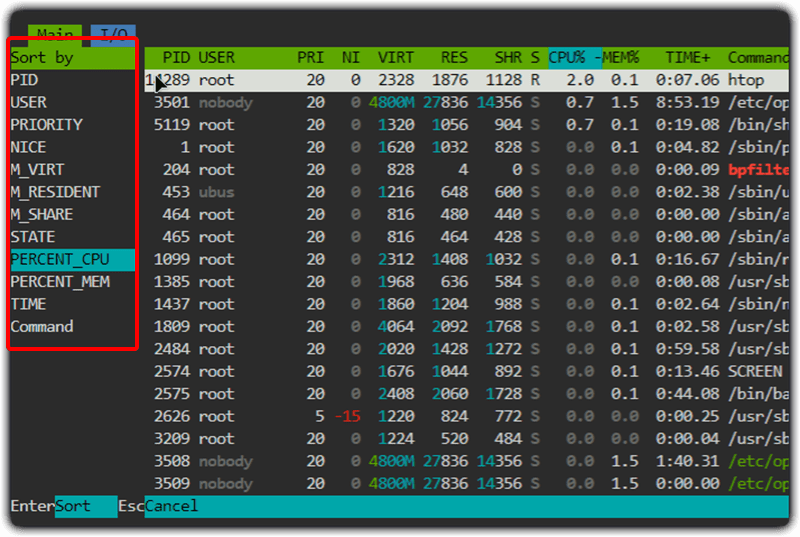
Setelah memahami dasar-dasar pemantauan sistem dengan perintah top, kita dapat beralih ke alat yang lebih canggih dan interaktif, yaitu htop. Perintah htop tidak hanya menampilkan informasi yang sama dengan top, tetapi juga menyajikannya dalam format yang lebih mudah dibaca dan memungkinkan pengguna untuk berinteraksi dengan proses secara langsung. Oleh karena itu, htop sering dianggap sebagai alternatif yang lebih ramah pengguna dan lebih kuat untuk top.
Pertama-tama, untuk menggunakan htop, Anda mungkin perlu menginstalnya terlebih dahulu, karena tidak selalu disertakan secara default di semua distribusi Linux. Proses instalasinya cukup sederhana, biasanya melibatkan penggunaan manajer paket sistem Anda, seperti apt pada Debian dan Ubuntu, atau yum pada CentOS dan Fedora. Setelah terinstal, Anda dapat menjalankan htop dengan mengetikkan perintah htop di terminal.
Setelah diluncurkan, htop akan menampilkan daftar proses yang berjalan, mirip dengan top, tetapi dengan tampilan yang lebih berwarna dan terstruktur. Setiap proses ditampilkan dalam baris terpisah, dengan kolom yang menunjukkan berbagai informasi, seperti PID (Process ID), pengguna yang menjalankan proses, penggunaan CPU dan memori, serta perintah yang dijalankan. Selain itu, htop juga menampilkan informasi ringkasan di bagian atas layar, termasuk penggunaan CPU, memori, dan swap secara keseluruhan.
Salah satu keunggulan utama htop adalah kemampuannya untuk berinteraksi dengan proses secara langsung. Misalnya, Anda dapat menggunakan tombol panah untuk memilih proses tertentu, lalu menggunakan tombol fungsi (F1 hingga F10) untuk melakukan berbagai tindakan. Misalnya, tombol F9 dapat digunakan untuk mengirim sinyal ke proses, seperti sinyal SIGKILL untuk menghentikan proses secara paksa. Selain itu, Anda juga dapat menggunakan tombol F7 dan F8 untuk mengubah prioritas proses, yang dapat berguna untuk mengelola sumber daya sistem.
Selain itu, htop juga memungkinkan Anda untuk menyortir daftar proses berdasarkan berbagai kriteria. Misalnya, Anda dapat mengurutkan proses berdasarkan penggunaan CPU atau memori, yang memudahkan untuk mengidentifikasi proses yang paling membebani sistem. Untuk melakukan ini, Anda dapat menggunakan tombol panah kiri dan kanan untuk memilih kolom yang ingin Anda gunakan sebagai dasar pengurutan.
Lebih lanjut, htop juga menyediakan fitur pencarian yang memungkinkan Anda untuk menemukan proses tertentu dengan cepat. Anda dapat menggunakan tombol / untuk memulai pencarian, lalu mengetikkan kata kunci yang ingin Anda cari. htop akan secara otomatis menyorot proses yang cocok dengan kata kunci tersebut.
Dengan demikian, htop menawarkan cara yang lebih intuitif dan interaktif untuk memantau dan mengelola proses di VPS Linux Anda. Kemampuannya untuk berinteraksi dengan proses secara langsung, menyortir daftar proses, dan melakukan pencarian menjadikannya alat yang sangat berguna untuk administrator sistem. Oleh karena itu, menguasai penggunaan htop adalah langkah penting dalam memastikan kinerja dan stabilitas VPS Anda.
Kesimpulan
Untuk memantau kinerja server Linux Virtual Private Server (VPS), perintah top adalah alat yang sangat diperlukan. Perintah ini memberikan gambaran real-time tentang aktivitas sistem, menampilkan proses yang sedang berjalan dan penggunaan sumber daya mereka. Saat Anda menjalankan top di terminal, Anda akan disajikan dengan tampilan dinamis yang terus diperbarui, yang memungkinkan Anda untuk mengidentifikasi dengan cepat proses mana yang mengonsumsi sumber daya paling banyak.
Pertama, baris atas dari output top memberikan ringkasan sistem. Ini mencakup informasi seperti waktu aktif sistem, jumlah pengguna yang masuk, dan rata-rata beban sistem. Rata-rata beban adalah metrik penting yang menunjukkan permintaan sumber daya sistem dari waktu ke waktu. Rata-rata beban yang tinggi dapat mengindikasikan bahwa server sedang berjuang untuk memenuhi permintaan, yang mungkin memerlukan penyelidikan lebih lanjut. Selanjutnya, Anda akan melihat ringkasan penggunaan CPU dan memori. Ini menunjukkan persentase sumber daya yang digunakan oleh sistem dan proses pengguna. Memantau metrik ini sangat penting untuk mengidentifikasi potensi hambatan kinerja.
Setelah ringkasan sistem, top menampilkan daftar proses yang sedang berjalan. Setiap proses diwakili oleh baris, dan kolom memberikan informasi penting tentang proses tersebut. Kolom PID menunjukkan ID proses unik, yang dapat digunakan untuk mengelola proses lebih lanjut. Kolom USER menunjukkan pengguna yang menjalankan proses. Kolom %CPU dan %MEM menunjukkan persentase CPU dan memori yang digunakan oleh proses. Kolom-kolom ini sangat penting untuk mengidentifikasi proses yang memakan sumber daya. Selain itu, kolom COMMAND menunjukkan perintah yang dijalankan oleh proses.
Dengan mengamati kolom-kolom ini, Anda dapat dengan cepat mengidentifikasi proses yang mengonsumsi sumber daya paling banyak. Misalnya, jika Anda melihat proses dengan persentase CPU atau memori yang tinggi, itu mungkin merupakan penyebab masalah kinerja. Setelah Anda mengidentifikasi proses yang memakan sumber daya, Anda dapat mengambil tindakan yang sesuai. Ini mungkin termasuk menghentikan proses, mengoptimalkan kodenya, atau meningkatkan sumber daya server.
Selain itu, top menyediakan beberapa opsi interaktif yang dapat membantu Anda memantau kinerja sistem secara lebih efektif. Misalnya, Anda dapat mengurutkan proses berdasarkan penggunaan CPU atau memori dengan menekan tombol Shift+P atau Shift+M, masing-masing. Ini memungkinkan Anda untuk dengan cepat mengidentifikasi proses yang paling memakan sumber daya. Anda juga dapat menggunakan tombol k untuk menghentikan proses, dan tombol r untuk mengubah prioritas proses.
Singkatnya, perintah top adalah alat yang ampuh untuk memantau kinerja VPS Linux. Dengan memahami output dan opsi interaktifnya, Anda dapat dengan cepat mengidentifikasi proses yang memakan sumber daya dan mengambil tindakan yang sesuai untuk memastikan kinerja sistem yang optimal. Namun, meskipun top memberikan informasi yang berharga, ada alat lain yang dapat memberikan tampilan yang lebih ramah pengguna dan fitur tambahan, seperti htop, yang akan kita bahas selanjutnya.
Perintah top dan htop adalah alat baris perintah yang ampuh untuk memantau kinerja VPS Linux. top menyediakan tampilan real-time dari proses sistem, penggunaan CPU, penggunaan memori, dan informasi penting lainnya. htop adalah alternatif yang lebih interaktif dan ramah pengguna untuk top, menawarkan tampilan yang lebih berwarna dan kemampuan untuk mengurutkan dan memfilter proses. Keduanya penting untuk mengidentifikasi proses yang memakan sumber daya, mendiagnosis masalah kinerja, dan memastikan VPS berjalan dengan lancar.
